软件介绍/功能
 狸窝音轨合并工具免费版是一款专门为用户打造的音轨合并工具,操作十分简单,狸窝音轨合并工具免费版无需复杂的过程,三步就可以轻松帮助狸友把双音轨歌曲mkv格式视频制作单音轨左右声道及原唱伴唱,简单便捷,是一款很不错的音频处理软件。
狸窝音轨合并工具免费版是一款专门为用户打造的音轨合并工具,操作十分简单,狸窝音轨合并工具免费版无需复杂的过程,三步就可以轻松帮助狸友把双音轨歌曲mkv格式视频制作单音轨左右声道及原唱伴唱,简单便捷,是一款很不错的音频处理软件。

软件特色
1、使用简单,操作便捷。
2、可以帮助狸友把双音轨歌曲mv视频制作单音轨左右声道。
3、步骤从简,快速实现用户效果。
安装步骤
在本站下载最新安装包,点击exe文件,根据安装提示依次进行安装。

等待安装完成即可

使用方法
无需密码,点击取消即可登陆
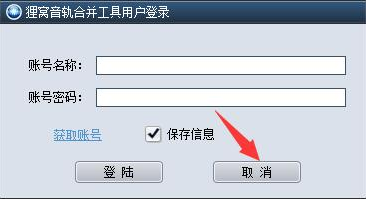
1、点击左边的“添加文件”按钮,把要制作的mkv双音轨文件添加进来。
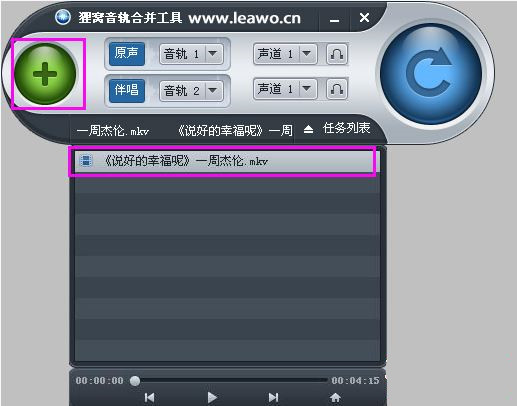
2、添加进来后,我们可以看到界面还有试听的,可以点击下面的播放按钮,试听音乐;同时也可以试听原唱和伴唱的音乐的,点击后面的“耳麦”按钮。
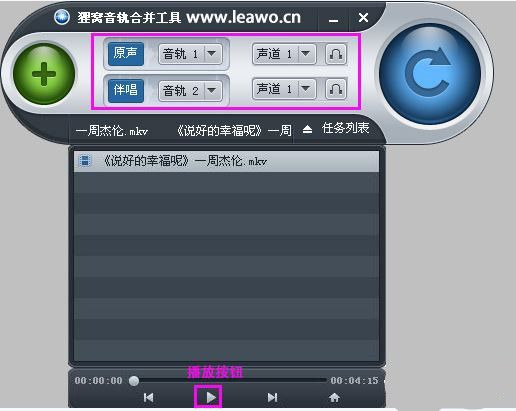
3、点击右边的“合并”按钮,开始合并。
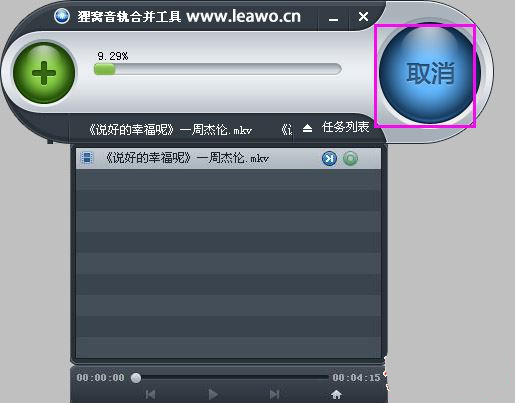
4、完成之后,右键打开“打开输出文件目录”。
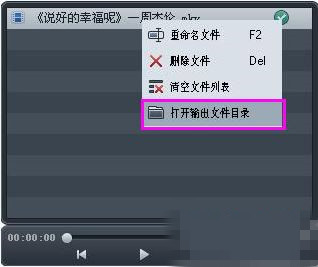
软件问答
狸窝音轨合并工具免费版怎么消除原声?如何判断视频支持制作左右声道切换原唱伴唱?
我们用暴风影音播放歌曲视频,然后用鼠标在视频画面点击鼠标右键,选择配音选择,如果有两个配音就是双音轨,一般第1个配音,也就是上面这个音频选择(也称之为音轨1)是原唱,第2个配音(也称之为音轨2)是伴唱,如图
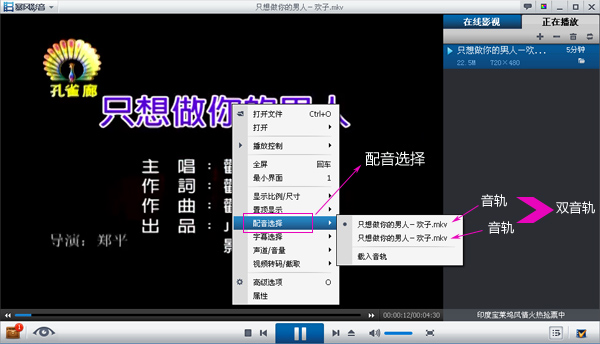
上面这种双音轨mv歌曲视频下载方法上面提过了,大家可以尝试去下载,如果有问题可以咨询狸窝在线客服。我们再来看一个歌曲视频,用暴风影音播放,点击鼠标右键进入“声道/音量”里面选择左声道和右声道,看看各是什么情况,如果选择左声道情况不变,是原唱,再选择右声道,有没有变化? 如果没变化说明此歌曲视频没有伴唱,如果有选择右声道后,稍等1秒或几秒有变化了,嘿,人声没有啦,是伴唱。恭喜! 此歌曲视频已是左右声道的原唱伴唱,无需再用狸窝音轨合并工具制作,如图
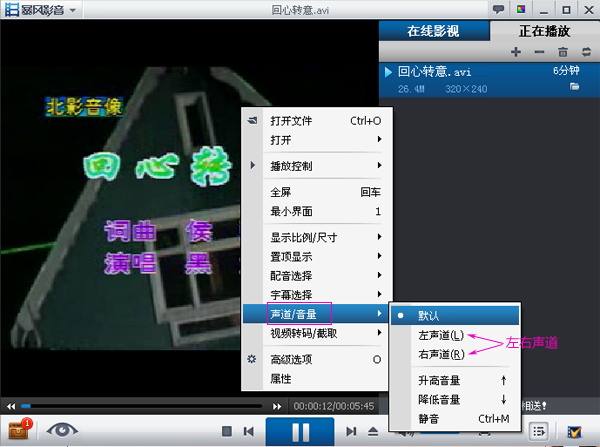
这种左右声道 左声道是原唱,右声道是伴唱的效果可以刻录到dvd光盘也可以左右声道切换原唱伴唱的哦~
历史版本
- 狸窝音轨合并工具0.1.1.0 正式版 简体中文 win7或更高版本 2023-08-31














